USB port OPEL COMBO E 2019.1 Manual pentru sistemul Infotainment (in Romanian)
[x] Cancel search | Manufacturer: OPEL, Model Year: 2019.1, Model line: COMBO E, Model: OPEL COMBO E 2019.1Pages: 129, PDF Size: 2.51 MB
Page 80 of 129
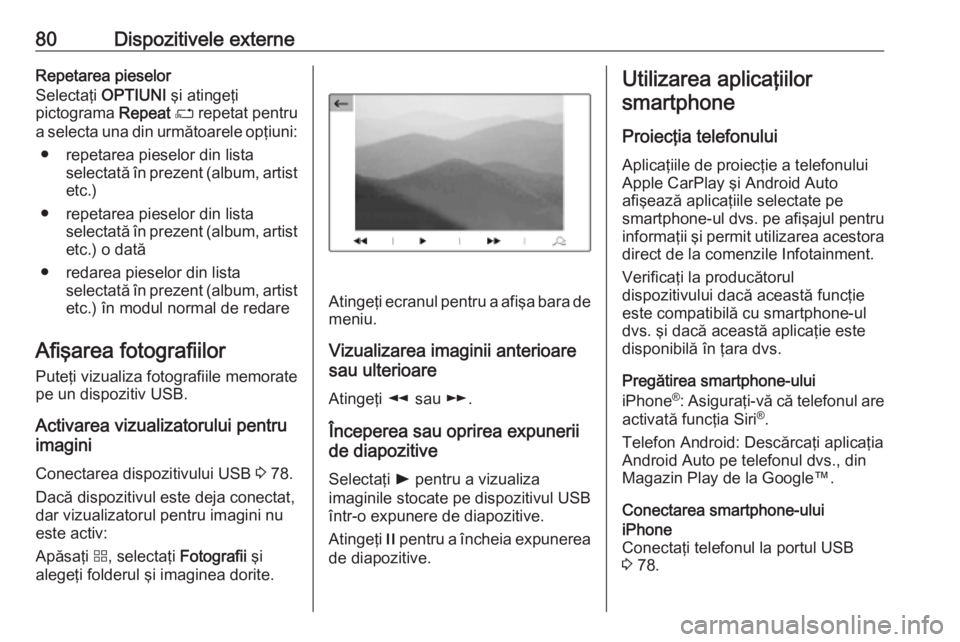
80Dispozitivele externeRepetarea pieselor
Selectaţi OPTIUNI şi atingeţi
pictograma Repeat n repetat pentru
a selecta una din următoarele opţiuni:
● repetarea pieselor din lista selectată în prezent (album, artistetc.)
● repetarea pieselor din lista selectată în prezent (album, artist
etc.) o dată
● redarea pieselor din lista selectată în prezent (album, artistetc.) în modul normal de redare
Afişarea fotografiilor
Puteţi vizualiza fotografiile memorate
pe un dispozitiv USB.
Activarea vizualizatorului pentru
imagini
Conectarea dispozitivului USB 3 78.
Dacă dispozitivul este deja conectat,
dar vizualizatorul pentru imagini nu
este activ:
Apăsaţi d, selectaţi Fotografii şi
alegeţi folderul şi imaginea dorite.
Atingeţi ecranul pentru a afişa bara de meniu.
Vizualizarea imaginii anterioare
sau ulterioare
Atingeţi l sau m.
Începerea sau oprirea expunerii
de diapozitive
Selectaţi l pentru a vizualiza
imaginile stocate pe dispozitivul USB
într-o expunere de diapozitive.
Atingeţi / pentru a încheia expunerea
de diapozitive.
Utilizarea aplicaţiilor
smartphone
Proiecţia telefonului
Aplicaţiile de proiecţie a telefonului
Apple CarPlay şi Android Auto
afişează aplicaţiile selectate pe
smartphone-ul dvs. pe afişajul pentru
informaţii şi permit utilizarea acestora direct de la comenzile Infotainment.
Verificaţi la producătorul
dispozitivului dacă această funcţie
este compatibilă cu smartphone-ul
dvs. şi dacă această aplicaţie este
disponibilă în ţara dvs.
Pregătirea smartphone-ului
iPhone ®
: Asiguraţi-vă că telefonul are
activată funcţia Siri ®
.
Telefon Android: Descărcaţi aplicaţia
Android Auto pe telefonul dvs., din
Magazin Play de la Google™.
Conectarea smartphone-uluiiPhone
Conectaţi telefonul la portul USB
3 78.
Page 81 of 129
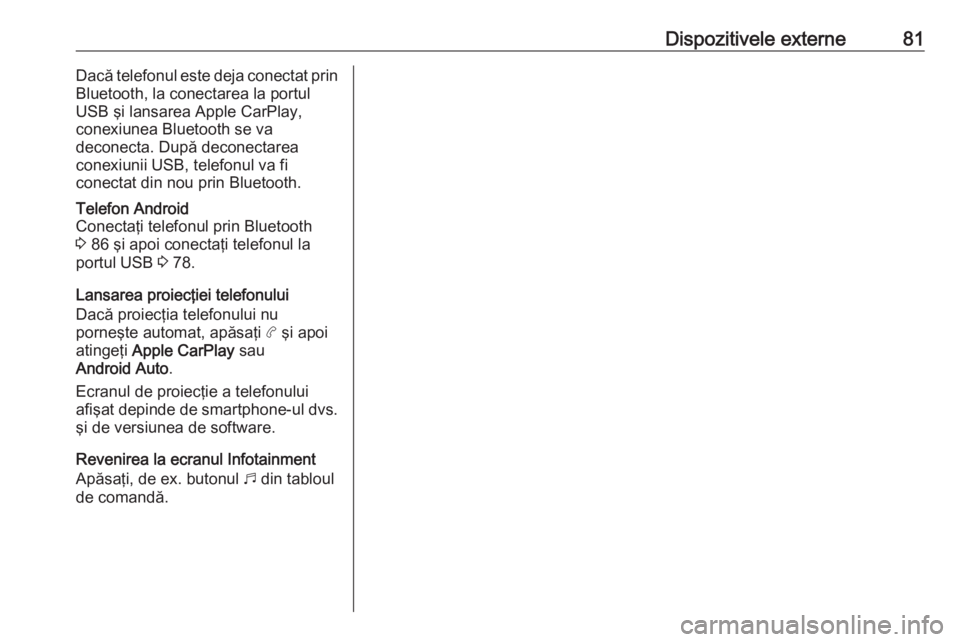
Dispozitivele externe81Dacă telefonul este deja conectat prinBluetooth, la conectarea la portul
USB şi lansarea Apple CarPlay,
conexiunea Bluetooth se va
deconecta. După deconectarea
conexiunii USB, telefonul va fi
conectat din nou prin Bluetooth.Telefon Android
Conectaţi telefonul prin Bluetooth 3 86 şi apoi conectaţi telefonul la
portul USB 3 78.
Lansarea proiecţiei telefonului
Dacă proiecţia telefonului nu
porneşte automat, apăsaţi a şi apoi
atingeţi Apple CarPlay sau
Android Auto .
Ecranul de proiecţie a telefonului
afişat depinde de smartphone-ul dvs.
şi de versiunea de software.
Revenirea la ecranul Infotainment Apăsaţi, de ex. butonul b din tabloul
de comandă.
Page 86 of 129
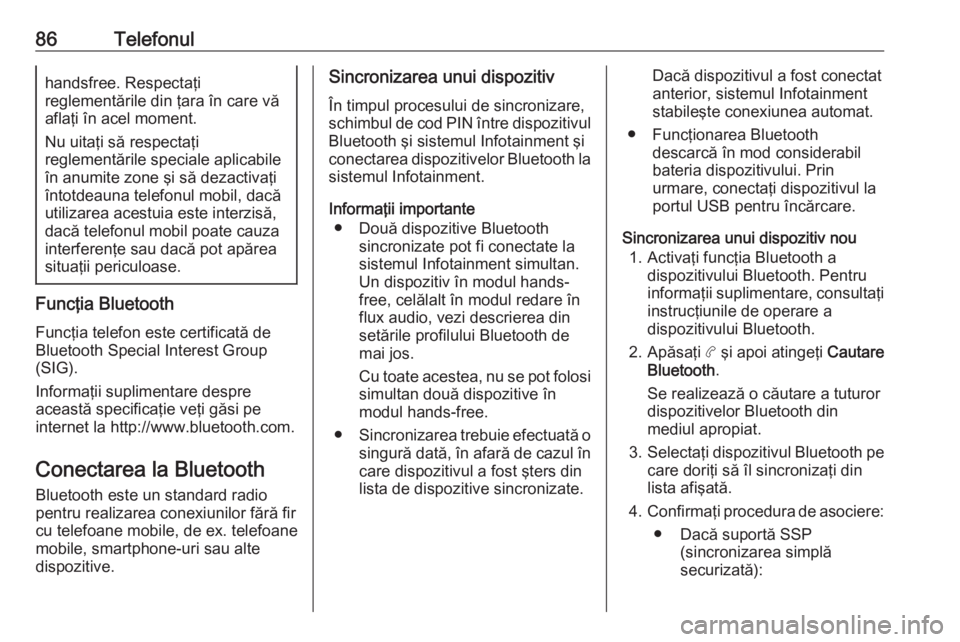
86Telefonulhandsfree. Respectaţi
reglementările din ţara în care vă
aflaţi în acel moment.
Nu uitaţi să respectaţi
reglementările speciale aplicabile
în anumite zone şi să dezactivaţi
întotdeauna telefonul mobil, dacă
utilizarea acestuia este interzisă,
dacă telefonul mobil poate cauza
interferenţe sau dacă pot apărea
situaţii periculoase.
Funcţia Bluetooth
Funcţia telefon este certificată de
Bluetooth Special Interest Group
(SIG).
Informaţii suplimentare despre
această specificaţie veţi găsi pe
internet la http://www.bluetooth.com.
Conectarea la Bluetooth
Bluetooth este un standard radio
pentru realizarea conexiunilor fără fir
cu telefoane mobile, de ex. telefoane mobile, smartphone-uri sau alte
dispozitive.
Sincronizarea unui dispozitiv
În timpul procesului de sincronizare,
schimbul de cod PIN între dispozitivul Bluetooth şi sistemul Infotainment şi
conectarea dispozitivelor Bluetooth la sistemul Infotainment.
Informaţii importante ● Două dispozitive Bluetooth sincronizate pot fi conectate la
sistemul Infotainment simultan.
Un dispozitiv în modul hands-
free, celălalt în modul redare în
flux audio, vezi descrierea din
setările profilului Bluetooth de
mai jos.
Cu toate acestea, nu se pot folosi simultan două dispozitive în
modul hands-free.
● Sincronizarea trebuie efectuată o
singură dată, în afară de cazul în
care dispozitivul a fost şters din
lista de dispozitive sincronizate.Dacă dispozitivul a fost conectat
anterior, sistemul Infotainment
stabileşte conexiunea automat.
● Funcţionarea Bluetooth descarcă în mod considerabil
bateria dispozitivului. Prin
urmare, conectaţi dispozitivul la
portul USB pentru încărcare.
Sincronizarea unui dispozitiv nou 1. Activaţi funcţia Bluetooth a dispozitivului Bluetooth. Pentru
informaţii suplimentare, consultaţi instrucţiunile de operare a
dispozitivului Bluetooth.
2. Apăsaţi a şi apoi atingeţi Cautare
Bluetooth .
Se realizează o căutare a tuturor
dispozitivelor Bluetooth din
mediul apropiat.
3. Selectaţi dispozitivul Bluetooth pe
care doriţi să îl sincronizaţi din
lista afişată.
4. Confirmaţi procedura de asociere:
● Dacă suportă SSP (sincronizarea simplă
securizată):
Page 95 of 129

Introducere................................... 96
Operarea de bază ......................103
Aparatul radio ............................ 108
CD player ................................... 112
Portul USB ................................. 113
Fişiere muzică prin Bluetooth ....116
Recunoaşterea vorbirii ...............118
Telefonul .................................... 119
Index alfabetic ............................ 126Afişajul grafic pentru informaţii
Page 99 of 129

Introducere991X
Dacă este oprit: apăsare
scurtă: pornire .....................101
Dacă este pornit: apăsare
scurtă: dezactivare a
sonorului sistemului;
apăsare lungă: oprire ..........101
Rotiţi: reglarea volumului
sonor ................................... 101
2 BAND
Apăsare scurtă: comutareîntre benzile de frecvenţă ...108
3 TA INFO
Apăsare scurtă: activare
sau dezactivare anunţuri
din trafic .............................. 109
Apăsare lungă:
deschidere setări AT ...........110
4 Afişajul pentru informaţii
5 G
Apăsare scurtă:
deschiderea meniului
pentru setările tonalităţii şi
ale volumului ....................... 1046 LIST
Radio: apăsare scurtă:
afişare listă posturi de
radio; apăsare lungă:
actualizare listă posturi de
radio .................................... 108
Media: apăsare scurtă:
afişare listă foldere;
apăsare lungă: afişare
opţiuni listare piese .............113
7 ß
Meniu: un nivel înapoi .........103
Înregistrare date:
ştergerea ultimului
caracter sau a tuturor caracterelor introduse .........122
8 MENU
Apăsare scurtă: afişează
pagina de domiciliu .............103
9 OK
Apăsare scurtă:
confirmarea unei setări
sau deschiderea unui
submeniu ............................ 10310{ / }
Radio: apăsare scurtă:
căutarea manuală a
posturilor de radio ...............108
Media: apăsare scurtă:
selectare următorul sau
anteriorul folder, gen, artist sau listă de redare;
apăsare lungă: derulare
într-o listă ............................ 113
H / I
Radio: apăsare scurtă:
căutare automată a
posturilor de radio pentru
postul de radio anterior
sau următor; apăsare
lungă: căutare în sus sau
în jos ................................... 108
Media: apăsare scurtă:
selectare piesă anterioară
sau următoare; apăsare
lungă: derulare rapidă
înainte sau înapoi ...............113
11 Portul USB .......................... 113
Page 102 of 129
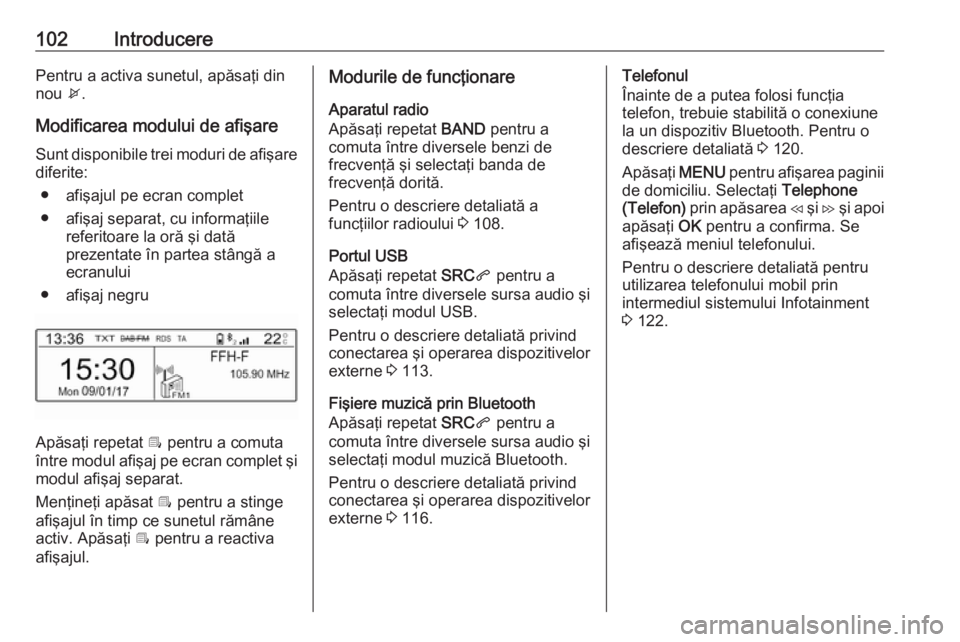
102IntroducerePentru a activa sunetul, apăsaţi din
nou x.
Modificarea modului de afişare
Sunt disponibile trei moduri de afişare
diferite:
● afişajul pe ecran complet
● afişaj separat, cu informaţiile referitoare la oră şi dată
prezentate în partea stângă a
ecranului
● afişaj negru
Apăsaţi repetat Î pentru a comuta
între modul afişaj pe ecran complet şi modul afişaj separat.
Menţineţi apăsat Î pentru a stinge
afişajul în timp ce sunetul rămâne
activ. Apăsaţi Î pentru a reactiva
afişajul.
Modurile de funcţionare
Aparatul radio
Apăsaţi repetat BAND pentru a
comuta între diversele benzi de
frecvenţă şi selectaţi banda de
frecvenţă dorită.
Pentru o descriere detaliată a
funcţiilor radioului 3 108.
Portul USB
Apăsaţi repetat SRCq pentru a
comuta între diversele sursa audio şi selectaţi modul USB.
Pentru o descriere detaliată privind
conectarea şi operarea dispozitivelor
externe 3 113.
Fişiere muzică prin Bluetooth
Apăsaţi repetat SRCq pentru a
comuta între diversele sursa audio şi
selectaţi modul muzică Bluetooth.
Pentru o descriere detaliată privind conectarea şi operarea dispozitivelor
externe 3 116.Telefonul
Înainte de a putea folosi funcţia
telefon, trebuie stabilită o conexiune
la un dispozitiv Bluetooth. Pentru o
descriere detaliată 3 120.
Apăsaţi MENU pentru afişarea paginii
de domiciliu. Selectaţi Telephone
(Telefon) prin apăsarea H şi I şi apoi
apăsaţi OK pentru a confirma. Se
afişează meniul telefonului.
Pentru o descriere detaliată pentru
utilizarea telefonului mobil prin
intermediul sistemului Infotainment
3 122.
Page 113 of 129
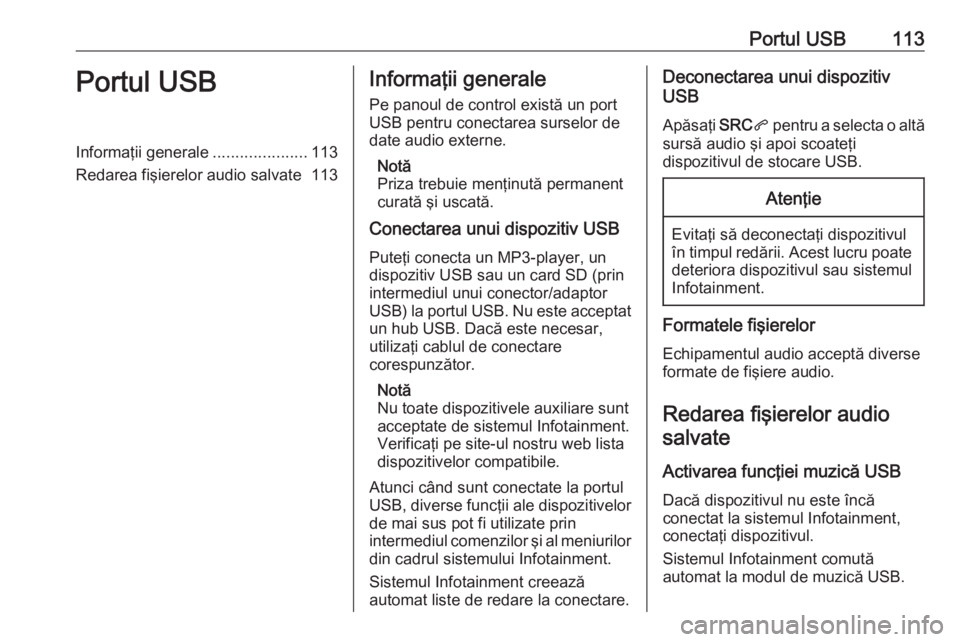
Portul USB113Portul USBInformaţii generale.....................113
Redarea fişierelor audio salvate 113Informaţii generale
Pe panoul de control există un port
USB pentru conectarea surselor de
date audio externe.
Notă
Priza trebuie menţinută permanent
curată şi uscată.
Conectarea unui dispozitiv USB
Puteţi conecta un MP3-player, un
dispozitiv USB sau un card SD (prin
intermediul unui conector/adaptor
USB) la portul USB. Nu este acceptat un hub USB. Dacă este necesar,
utilizaţi cablul de conectare
corespunzător.
Notă
Nu toate dispozitivele auxiliare sunt acceptate de sistemul Infotainment. Verificaţi pe site-ul nostru web lista
dispozitivelor compatibile.
Atunci când sunt conectate la portul
USB, diverse funcţii ale dispozitivelor
de mai sus pot fi utilizate prin
intermediul comenzilor şi al meniurilor
din cadrul sistemului Infotainment.
Sistemul Infotainment creează
automat liste de redare la conectare.Deconectarea unui dispozitiv
USB
Apăsaţi SRCq pentru a selecta o altă
sursă audio şi apoi scoateţi
dispozitivul de stocare USB.Atenţie
Evitaţi să deconectaţi dispozitivul
în timpul redării. Acest lucru poate
deteriora dispozitivul sau sistemul
Infotainment.
Formatele fişierelor
Echipamentul audio acceptă diverse
formate de fişiere audio.
Redarea fişierelor audiosalvate
Activarea funcţiei muzică USB Dacă dispozitivul nu este încă
conectat la sistemul Infotainment,
conectaţi dispozitivul.
Sistemul Infotainment comută
automat la modul de muzică USB.
Page 114 of 129
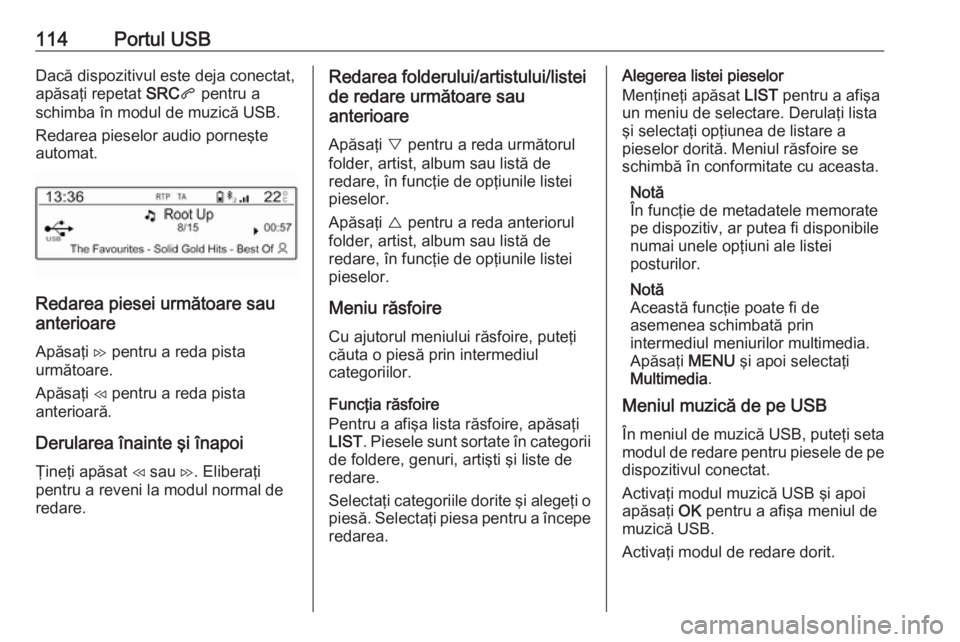
114Portul USBDacă dispozitivul este deja conectat,
apăsaţi repetat SRCq pentru a
schimba în modul de muzică USB.
Redarea pieselor audio porneşte
automat.
Redarea piesei următoare sau
anterioare
Apăsaţi I pentru a reda pista
următoare.
Apăsaţi H pentru a reda pista
anterioară.
Derularea înainte şi înapoi
Ţineţi apăsat H sau I. Eliberaţi
pentru a reveni la modul normal de redare.
Redarea folderului/artistului/listei
de redare următoare sau
anterioare
Apăsaţi } pentru a reda următorul
folder, artist, album sau listă de
redare, în funcţie de opţiunile listei
pieselor.
Apăsaţi { pentru a reda anteriorul
folder, artist, album sau listă de
redare, în funcţie de opţiunile listei
pieselor.
Meniu răsfoire
Cu ajutorul meniului răsfoire, puteţi
căuta o piesă prin intermediul
categoriilor.
Funcţia răsfoire
Pentru a afişa lista răsfoire, apăsaţi
LIST . Piesele sunt sortate în categorii
de foldere, genuri, artişti şi liste de
redare.
Selectaţi categoriile dorite şi alegeţi o piesă. Selectaţi piesa pentru a începe
redarea.Alegerea listei pieselor
Menţineţi apăsat LIST pentru a afişa
un meniu de selectare. Derulaţi lista
şi selectaţi opţiunea de listare a
pieselor dorită. Meniul răsfoire se
schimbă în conformitate cu aceasta.
Notă
În funcţie de metadatele memorate
pe dispozitiv, ar putea fi disponibile
numai unele opţiuni ale listei
posturilor.
Notă
Această funcţie poate fi de
asemenea schimbată prin
intermediul meniurilor multimedia.
Apăsaţi MENU şi apoi selectaţi
Multimedia .
Meniul muzică de pe USB
În meniul de muzică USB, puteţi seta
modul de redare pentru piesele de pe dispozitivul conectat.
Activaţi modul muzică USB şi apoi
apăsaţi OK pentru a afişa meniul de
muzică USB.
Activaţi modul de redare dorit.
Page 115 of 129
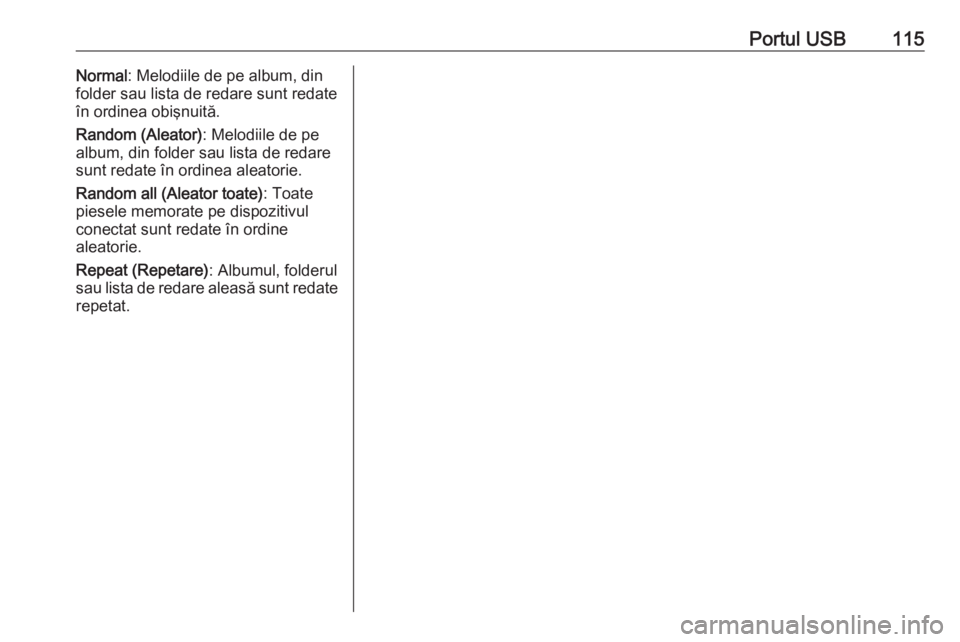
Portul USB115Normal: Melodiile de pe album, din
folder sau lista de redare sunt redate în ordinea obişnuită.
Random (Aleator) : Melodiile de pe
album, din folder sau lista de redare
sunt redate în ordinea aleatorie.
Random all (Aleator toate) : Toate
piesele memorate pe dispozitivul conectat sunt redate în ordine
aleatorie.
Repeat (Repetare) : Albumul, folderul
sau lista de redare aleasă sunt redate repetat.
Page 127 of 129

127F
Fişiere muzică prin Bluetooth Activarea ................................. 117
Condiţii prealabile ...................117
Informaţii generale ..................116
Operarea ................................. 117
Funcţia antifurt ............................. 97
Funcţia Bluetooth Conexiune Bluetooth ...............120
Fişiere muzică prin Bluetooth ..116
Telefonul ................................. 122
Funcţia surdină ........................... 101
Funcţionarea ...................... 117, 122
I
Informaţii generale .....112, 113,
116, 118, 119
Fişiere muzică prin Bluetooth ..116
Portul USB .............................. 113
Sistemul Infotainment................ 96
Telefonul ................................. 119
Î
Înalte ........................................... 104
J Joase .......................................... 104
L Listele de apeluri ........................122M
Meniul USB................................. 113
O
Operarea Aparatul radio .......................... 108
CD ........................................... 112
Fişiere muzică prin Bluetooth ..117
Meniul...................................... 103
Portul USB .............................. 113
Sistemul Infotainment .............101
Telefonul ................................. 122
Operarea de bază ......................103
Operarea meniului ......................103
Ora reglare ..................................... 106
P Panoul de comandă Infotainment. 98
Pornirea radioului .......................108
Portul USB Activarea ................................. 113
Conectarea dispozitivului USB 113
Eliminarea dispozitivului USB. 113
Informaţii generale ..................113
Informaţii importante ...............113
Meniul USB ............................. 113
Operarea ................................. 113
Prezentarea generală a elementelor de comandă ..........98R
RDS ............................................ 109
Recunoaşterea vocală ................118
Redarea fişierelor audio salvate. 113
Reglarea automată a volumului sonor ....................................... 104
Reglarea orei şi a datei ..............106
S Schimbare limbă de afişare ........106
Selectarea benzii de frecvenţe ...108
Serviciul radio de trafic ...............109
Setările de tonalitate şi volum sonor ....................................... 104
Setările implicite din fabrică ........106
Setările sistemului ......................106
Setări personale ......................... 106
Sistemul de comandă vocală .....118
Sistemul de date radio ...............109
Sunet .......................................... 104
T
Telefonul Activarea ................................. 122
Agenda telefonică ...................122
Apelarea unui număr ...............122
Apelurile de urgenţă ................122
Apelurile recepţionate .............122
Conexiune Bluetooth ...............120
Elementele de comandă .........119
Funcţia Bluetooth ....................119